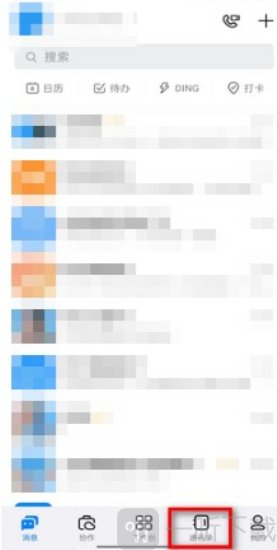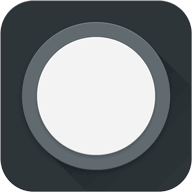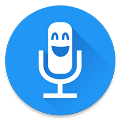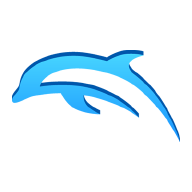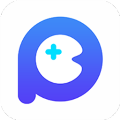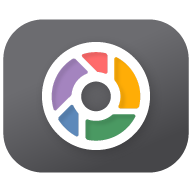钉钉怎么删除离职人员 钉钉删除离职人员方法介绍
时间:2024-02-27 16:01:26
作者:12下载园
来源:原创
钉钉怎么删除离职人员?在公司人员离职时,需要将离职人员的钉钉删除,但是有的小伙伴还不知道应该怎么删除,今天小编就为大家整理了详细的方法,需要的小伙伴继续看下去吧。
钉钉删除离职人员方法介绍
1、首先开启钉钉APP进入主页面,选择最底部【通讯录】功能进入专区;
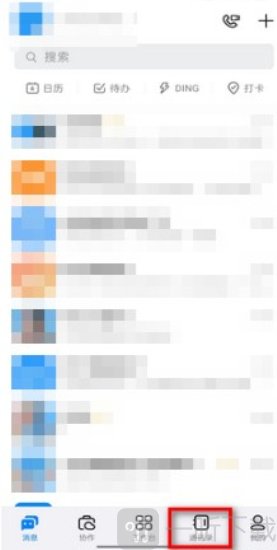
2、随后在通讯录页面选择下图箭头所示的【管理】服务;
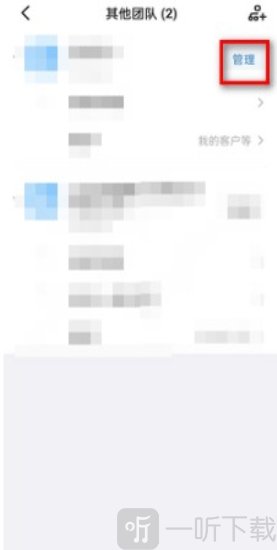
3、之后在企业管理的页面,点击【成员与部门】;
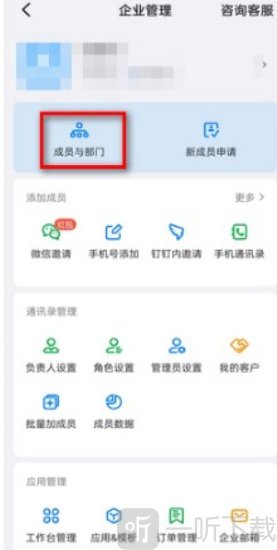
4、接着跳转到下图功能页,选择需要删除离职员工右边的编辑按钮;
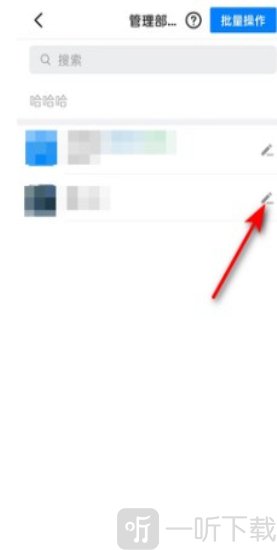
5、最终在下图的页面点击【办理离职并删除】-【下一步】-【确定离职】即可删除。
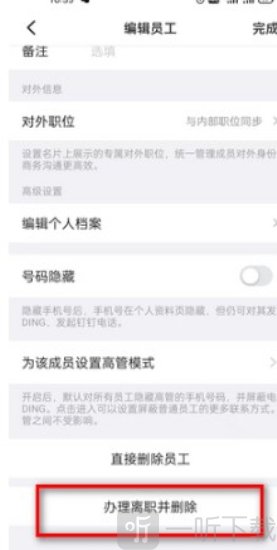
以上就是关于钉钉如何删除离职人员的详细方法了,大家可以先找到通讯录然后进入专区内查找这项功能,最后点击确定离职后就可以成功删除了,希望这篇攻略可以帮助到你。
相关文章
-
|
热门文章
-
钉钉怎么删除离职人员 钉钉删除离职人员方法介绍
2024-02-27
热门软件
-
1
-
2
-
3
-
4
-
5
-
6
-
7
-
8
-
9